WIN8专业版通过命令找回管理无线网络的技巧
近期发现一件很奇怪的事情,系统之家Win8.1专业版系统下找不到管理无线网络选项,一般可以通过无线管理选项查看以前连接过的无线网络,为什么这次就找不到管理无线网络选项了。如果你家电脑的管理无线网络选项也不见了,你一定很想知道该怎样设置才会显示,下面教程将告诉你让Win8.1专业版管理无线网络选项显示的方法。
首先,Win+R打开“运行”,输入cmd,进入命令提示符。
第一步、 显示电脑上的所有无线配置文件,在命令提示符下,键入:
netsh wlan show profiles
第二步、显示范围外某个配置文件的安全密钥在命令提示符下,键入:
netsh wlan show profile name=“ProfileName” key=clear
第三步、删除范围外的某个配置文件在命令提示符下,键入:
netsh wlan delete profile name=“ProfileName”
第四步、停止自动连接到范围外的网络在命令提示符下,键入:
netsh wlan set profileparameter name=“ProfileName” connectionmode=manual
发现系统之家Win8.1专业版系统下找不到管理无线网络选项,就可以按照上述教程解决了,轻松找回管理无线网络选项,我们就可以管理无线网络了。
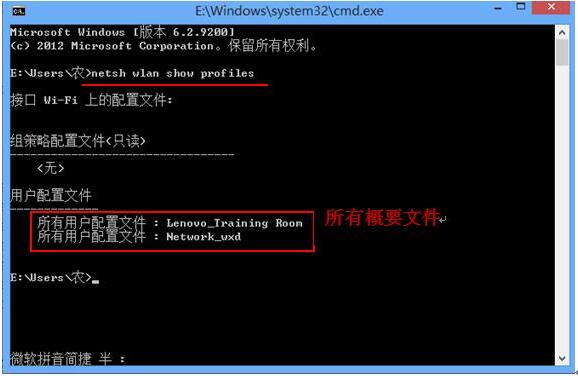
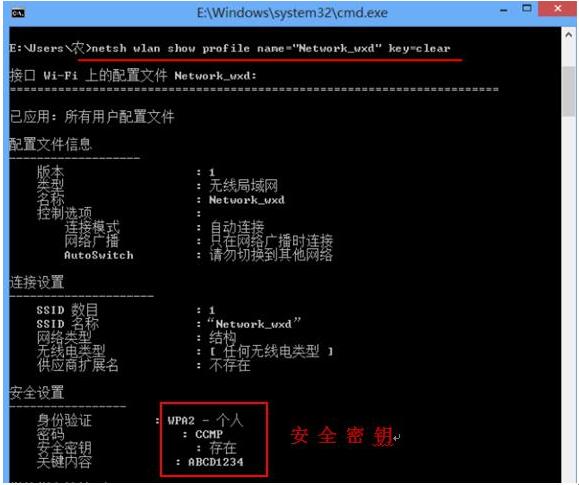
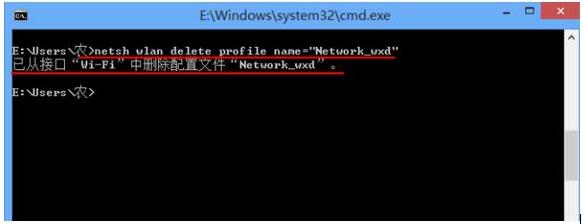









 苏公网安备32032202000432
苏公网安备32032202000432